 836
836
 0
0
Sound Recorder là phần mềm được tích hợp sẵn trong hệ điều hành Windows 7. Phần mềm cho phép các bạn ghi âm và xuất ra file mà không có tùy chỉnh gì thêm, đơn giản và dễ sử dụng.
Bài viết này mình sẽ giới thiệu các bước để các bạn có thể thu âm bằng Sound Recorder qua các bước đơn giản sau đây:
Bước 1: Mở chương trình Sound Recorder.
Vì ứng dụng có sẵn trong máy tính, các bạn có thể click Start (hoặc biểu tượng cửa sổ Start trên bàn phím). Sau đó chọn All Programs -> Accessories -> Sound Recorder.
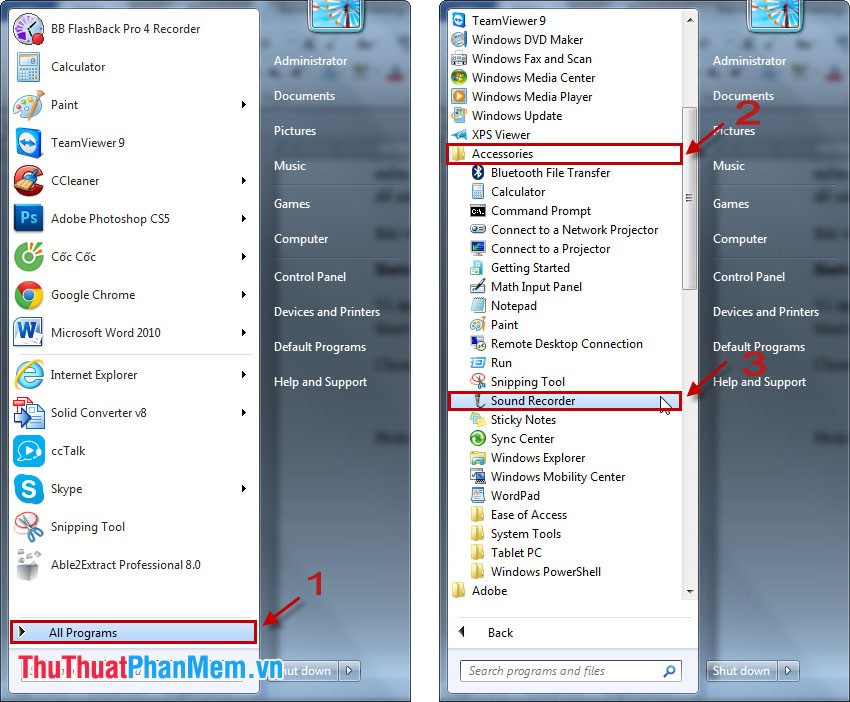
Hoặc gõ Sound Recorder vào ô tìm kiếm của Start và chọn Sound Recorder.
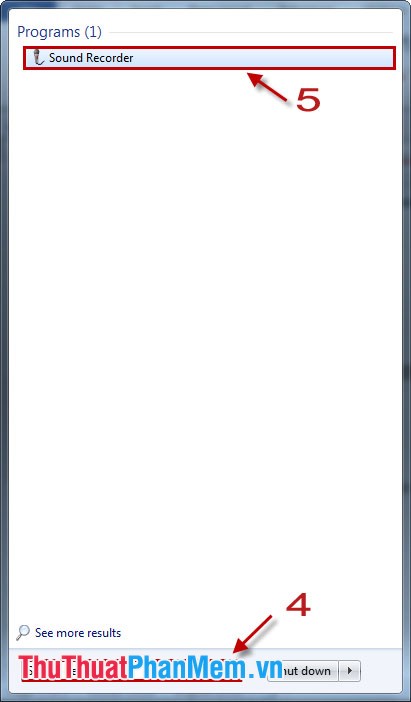
Giao diện phần mềm nhỏ, rất đơn giản hiển thị ra.

Bước 2: Bắt đầu quá trình ghi âm bằng Sound Recorder.
Các bạn chỉ cần cắm Headphone (Laptop có thể ghi âm trực tiếp không cần Headphone) và click vào nút Start Recording ở phần mềm để bắt đầu ghi âm.

Bước 3: Kết thúc quá trình ghi âm.
Sau khi các bạn đã thu âm xong, để kết thúc quá trình ghi âm các bạn click vào nút Stop Recording.

Phần mềm yêu cầu lưu file đã ghi âm, các bạn chọn đường dẫn để lưu file, điền tên file rồi nhấn Save để llưu lại.
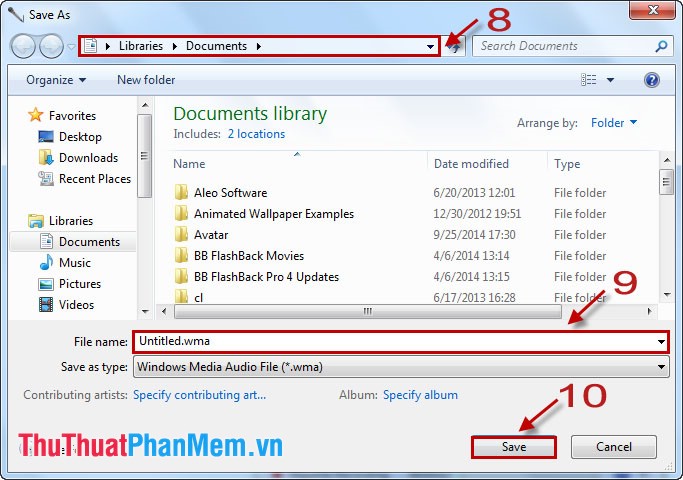
Các bạn có thể chỉnh mức âm lượng sao cho không quá to sẽ bị rè, quá nhỏ sẽ khó nghe để file thu âm có chất lượng tốt nhất.
Click chuột phải vào biểu tượng loa dưới thanh Taskbar, chọn Recording devies -> Recording.
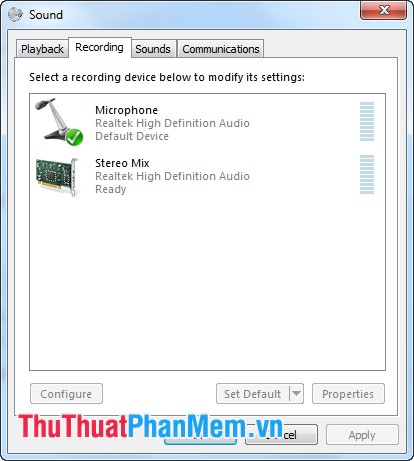
Sau đó chọn Microphone -> Properties-> Levels.
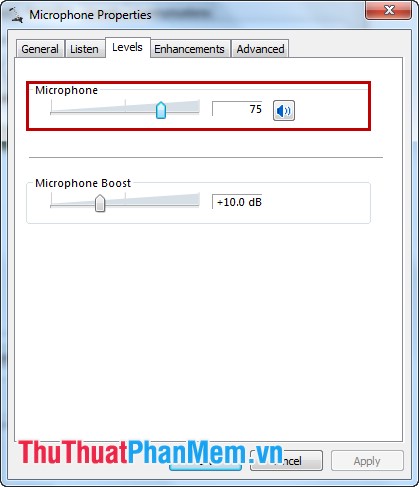
Các bạn chọn mức âm lượng cho phù hợp sau đó click OK để hoàn tất. Chúc các bạn thành công!
Bài viết này mình sẽ giới thiệu các bước để các bạn có thể thu âm bằng Sound Recorder qua các bước đơn giản sau đây:
Bước 1: Mở chương trình Sound Recorder.
Vì ứng dụng có sẵn trong máy tính, các bạn có thể click Start (hoặc biểu tượng cửa sổ Start trên bàn phím). Sau đó chọn All Programs -> Accessories -> Sound Recorder.
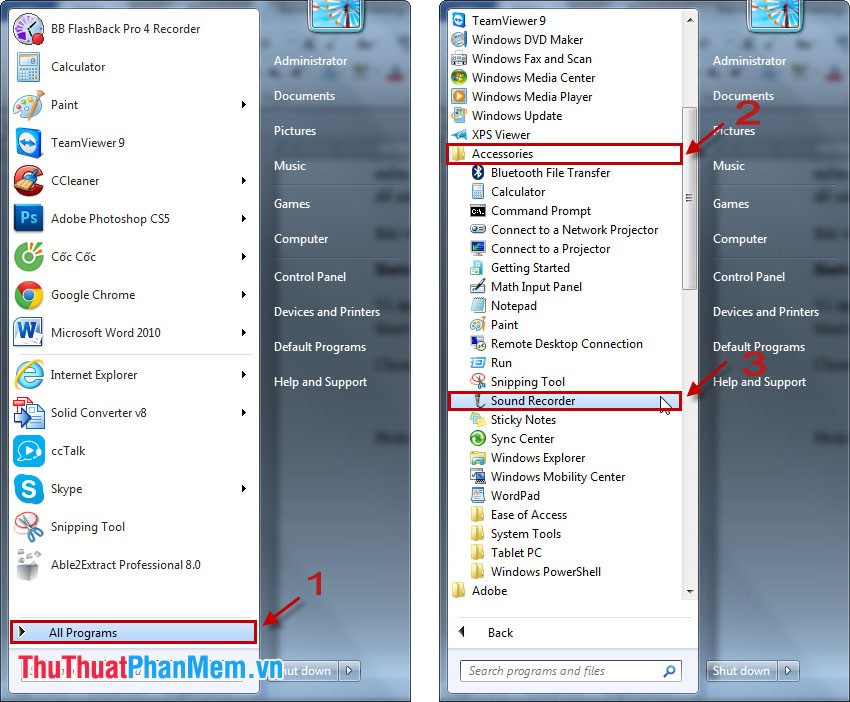
Hoặc gõ Sound Recorder vào ô tìm kiếm của Start và chọn Sound Recorder.
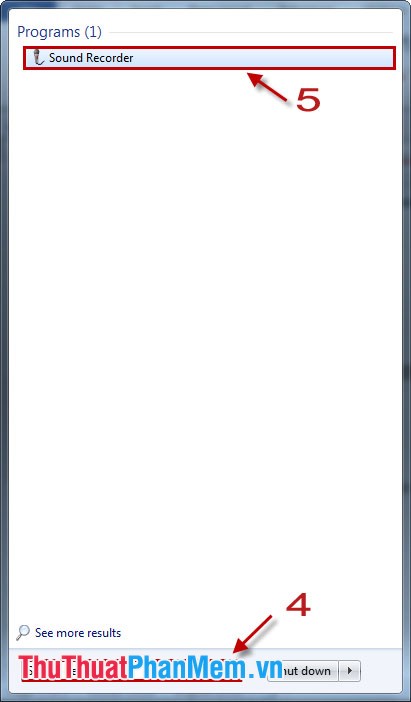
Giao diện phần mềm nhỏ, rất đơn giản hiển thị ra.

Bước 2: Bắt đầu quá trình ghi âm bằng Sound Recorder.
Các bạn chỉ cần cắm Headphone (Laptop có thể ghi âm trực tiếp không cần Headphone) và click vào nút Start Recording ở phần mềm để bắt đầu ghi âm.

Bước 3: Kết thúc quá trình ghi âm.
Sau khi các bạn đã thu âm xong, để kết thúc quá trình ghi âm các bạn click vào nút Stop Recording.

Phần mềm yêu cầu lưu file đã ghi âm, các bạn chọn đường dẫn để lưu file, điền tên file rồi nhấn Save để llưu lại.
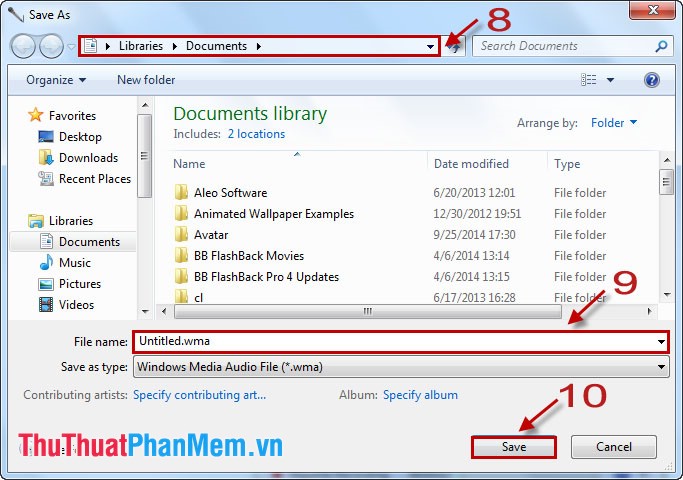
Các bạn có thể chỉnh mức âm lượng sao cho không quá to sẽ bị rè, quá nhỏ sẽ khó nghe để file thu âm có chất lượng tốt nhất.
Click chuột phải vào biểu tượng loa dưới thanh Taskbar, chọn Recording devies -> Recording.
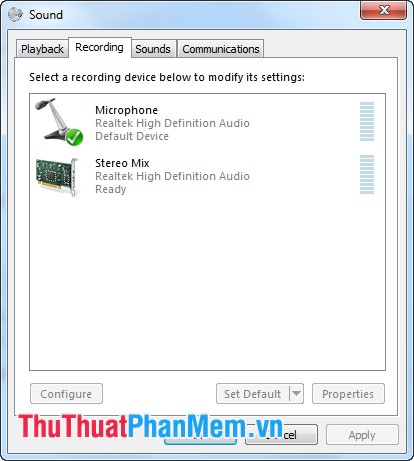
Sau đó chọn Microphone -> Properties-> Levels.
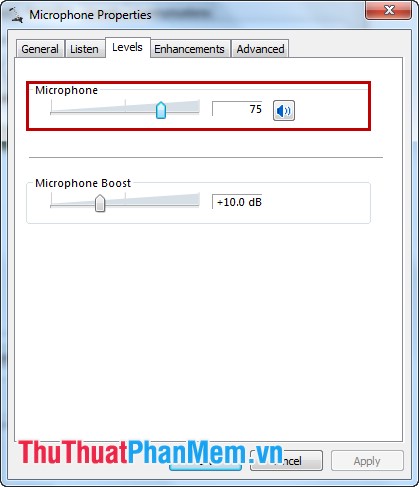
Các bạn chọn mức âm lượng cho phù hợp sau đó click OK để hoàn tất. Chúc các bạn thành công!
Last edited by a moderator:


